

|
|
日本語を入力するには「ローマ字入力」と「かな入力」の2つの種類があります。
入力の切り替えは、「言語バー」の右端にある ・ローマ字入力:「KANA」が押されていない状態 ・かな入力:「KANA」が押された状態 |
|||||||||||||||
入力モード
|
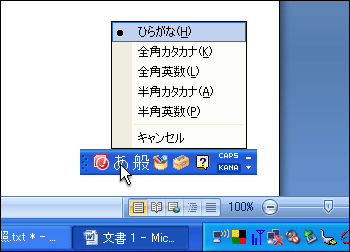 |
||||||||||||||
キーボードからの切り替え |
|||||||||||||||
| Tips ファンクションキーを使った変換 文字の種類を指定するのは入力モードからだけではなく、ファンクションキーからも変換することがでます。読みを入力した後、または変換中にファンクションキーを押すことで次のような変換が行えます。
|
|||||||||||||||
| 「パソコン」と入力してみましょう。 ここでは、「ローマ字入力」の「ひらがな」入力モードで説明しています。 |
|||||||||||||||
1. |
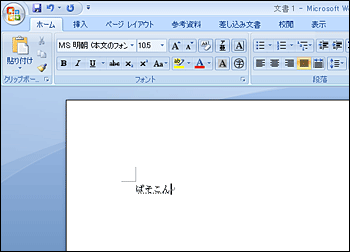 |
||||||||||||||
2. |
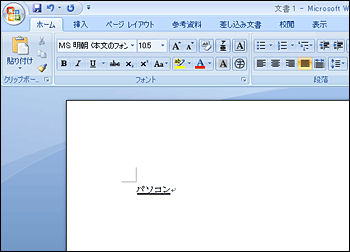 |
||||||||||||||
3. |
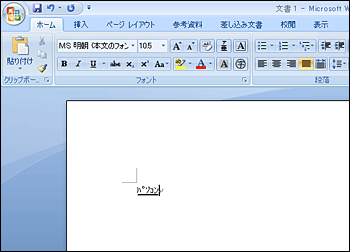 |
||||||||||||||
4. |
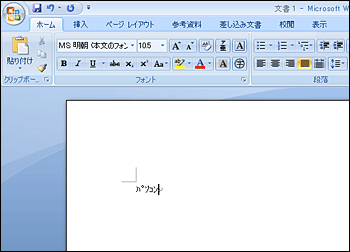 |
||||||||||||||